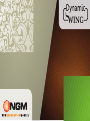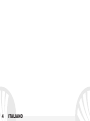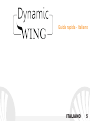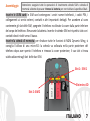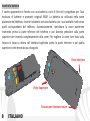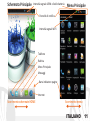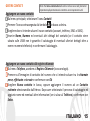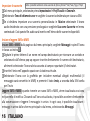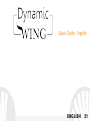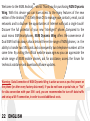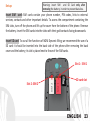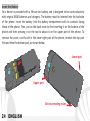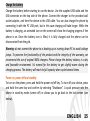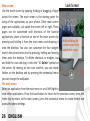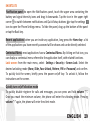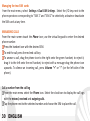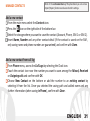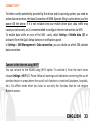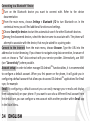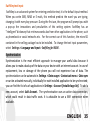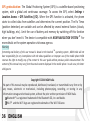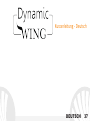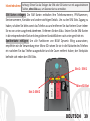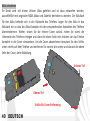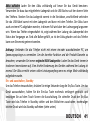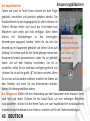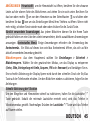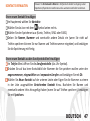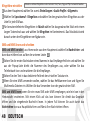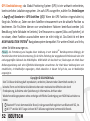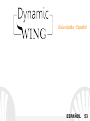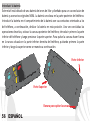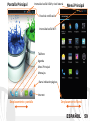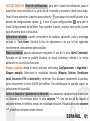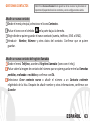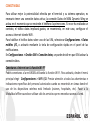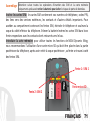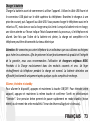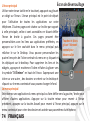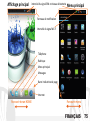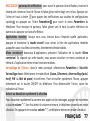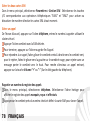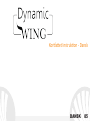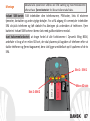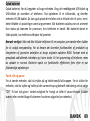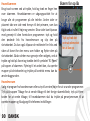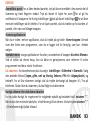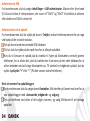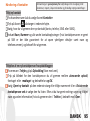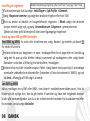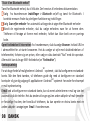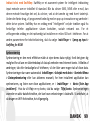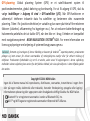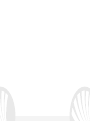La pagina si sta caricando...
La pagina si sta caricando...
La pagina si sta caricando...
La pagina si sta caricando...
La pagina si sta caricando...

6 ITALIANO
Benvenuti nel mondo di NGM Android
TM
. Grazie per aver acquistato NGM
Dynamic Wing. Con questo dispositivo potrete avere accesso alle molteplici
funzionalità del sistema operativo Android
TM
4.3 Jelly Bean per gestire i vostri
contatti, email, i social network e per scoprire le opportunità della rete Internet
con un solo tocco! Esplorate tutte le potenzialità del vostro nuovo telefono
“intelligente”. Rispetto agli Smartphone mono SIM, NGM Dynamic Wing offre la
comodità del Dual SIM che da sempre caratterizza l’intera gamma dei telefoni
NGM, ovvero la possibilità di gestire due SIM e conseguentemente due numeri
telefonici contemporaneamente. Scoprirete delle funzioni utilissime come
l’impostazione della SIM preferita per le chiamate, i messaggi e la connessione
dati. Visitando il sito ufficiale www.ngm.eu potrete conoscere l’intera gamma di
telefoni NGM, provare il nostro pratico e funzionale servizio di e-commerce per
acquistare telefoni ed accessori, richiedere assistenza, accedere al forum di
assistenza tecnica e scaricare aggiornamenti software.
Attenzione: la connessione dati di NGM Dynamic Wing è attiva al momento della prima
accensione del telefono (oppure dopo ciascun eventuale ripristino delle impostazioni di
fabbrica). Se non si dispone di una tariffa agevolata o “flat” per la connessione dati con la
propria SIM, si consiglia di disattivare il traffico dati e configurare la connessione WiFi, al
fine di evitare costi aggiuntivi.

7ITALIANO
Assemblaggio
Inserire le USIM card: le SIM card contengono i vostri numeri telefonici, i codici PIN, i
collegamenti ai servizi esterni, contatti e altri importanti dettagli. Per accedere al vano
contenente gli slot delle SIM, spegnete il telefono e sollevate la cover dalla parte inferiore
del corpo del telefono. Rimuovete la batteria. Inserite le schede SIM nei rispettivi slot con i
contatti dorati rivolti verso il basso.
Inserire la scheda di memoria: per sfruttare tutte le funzioni di NGM Dynamic Wing, si
consiglia l'utilizzo di una micro-SD: la scheda va collocata nella parte posteriore del
telefono dopo aver spento il telefono e rimosso la cover posteriore; il suo slot si trova
subito adiacente agli slot delle due SIM.
Attenzione: eseguire tutte le operazioni di inserimento schede SIM e scheda di
memoria soltanto dopo aver rimosso la batteria per non rischiare la perdita di dati.
Slot micro SD
Slot 1: SIM 1
Slot micro SD
Slot 2: SIM 2

8 ITALIANO
Inserire la batteria
Il vostro apparecchio è fornito con una batteria a ioni di litio ed è progettato per l’uso
esclusivo di batterie e accessori originali NGM. La batteria va collocata nella parte
posteriore del telefono. Inserite la batteria nel vano batteria con i suoi contatti rivolti verso
quelli corrispondenti del telefono. Successivamente, ripristinare la cover posteriore
inserendo prima la parte inferiore del telefono e poi facendo pressione sulla parte
superiore per inserirla completamente nella cover. Per togliere la cover fare forza sulla
fessura in basso a destra del telefono togliendo prima la parte inferiore e poi quella
superiore, come mostrato qui di seguito.
Parte inferiore
Fessura per rimozione cover
Parte Superiore

9ITALIANO
Caricare la batteria
Caricate la batteria prima di iniziare ad utilizzare l’apparecchio. Utilizzate il cavo USB in
dotazione ed il connettore USB posto sul lato superiore del telefono. Connettete il
caricatore ad una presa della rete elettrica e quindi il dispositivo al cavo USB. Si può
caricare il telefono anche collegandolo con il PC, ma in questo caso la carica sarà più lenta.
Quando la batteria è in carica, un’icona animata sullo schermo mostra lo stato di
avanzamento del processo se il telefono è acceso. Una volta che l’icona della batteria è
riempita, la carica è completata e il telefono può essere disconnesso dalla rete elettrica.
Attenzione : Non collegate il telefono ad un computer che si sta accendendo o spegnendo
per evitare sbalzi di tensione. Per preservare la corretta funzionalità del prodotto e
l'integrità della garanzia si raccomanda l'utilizzo di caricabatterie originali NGM. Procedete
alla ricarica esclusivamente al coperto e in luoghi asciutti. Un leggero riscaldamento del
telefono durante il processo di ricarica è del tutto normale. La batteria raggiungerà la sua
piena efficienza funzionale solo dopo alcuni cicli completi di ricarica.
Accensione, spegnimento e standby
Per accendere il dispositivo, tenete premuto il tasto on/off. Per spegnere il dispositivo,
tenete premuto lo stesso tasto e confermate lo spegnimento selezionando “Spegni”. Una
pressione breve permette invece di passare rapidamente alla modalità di standby (schermo
spento) o di tornare da questa allo schermo di sblocco (vedi sotto).

10 ITALIANO
La schermata principale
Usate il touch screen toccando, tenendo premuto o
trascinando un dito sullo schermo. La schermata principale è il
punto di partenza per l'utilizzo di tutte le applicazioni del
telefono cellulare. Altre pagine si trovano affiancate rispetto a
quella principale, alle quali si può accedere scorrendo verso
destra e sinistra. Queste pagine sono personalizzabili con
collegamenti alle applicazioni preferite: tenete premuto il
collegamento desiderato dal menu principale e rilasciatelo sul
desktop. Potete personalizzare anche i quattro collegamenti
accanto all’icona centrale del menu tenendoli premuti e
spostandoli sul desktop. Per eliminare collegamenti o widget,
tenete premuta l’icona e trascinatela verso il simbolo “X
Rimuovi” in alto sullo schermo. Spostando un’icona sopra ad
un’altra si creano delle cartelle sul desktop e premendo il
menu contestuale si può cambiare lo sfondo.
Il menu principale
Selezionate un’applicazione dal menu principale o scorrete verso sinistra/destra per
visualizzare altre applicazioni. Premete il tasto indietro per tornare alla schermata
precedente; premere il tasto Home per tornare alla schermata principale, premere il menu
contestuale per creare cartelle ed accedere alle impostazioni del telefono.
Schermata di Sblocco
Tocca e trascina
l’elemento centrale
per sbloccare

11ITALIANO
Schermata Principale
Menu Principale
Pannello di notifica
Intensità segnale USIM e livello batteria
Barra indicatore pagine
Telefono
Rubrica
Menu Principale
Internet
Messaggi
Scorrimento schermate HOME
Scorrimento menu
Intensità segnale WiFi

12 ITALIANO
Volume
“+”/“-“
Tasto
On/Off e
standby
Microfono
Speaker
Touch
screen
capacitivo
Flash
Fotocamera
Connettore Micro USB
Ingresso
auricolare
Fotocamera
frontale
Ricevitore
Sensori di
luminosità e prossimità
Tasto menu
contestuale
Tasto
indietro
Tasto
Home
Flash
Frontale
Secondo microfono

13ITALIANO
SCELTE RAPIDE Pannello di notifica: per aprire il pannello di notifica, toccate l'area delle
icone nella parte alta dello schermo e trascinate il dito in basso. Toccate l’icona in alto a
destra per passare dalle notifiche ai pulsanti di impostazione rapida oppure toccate
l’icona impostazioni per aprire il menu Impostazioni del telefono. Per nascondere il
pannello, trascinate in alto la parte inferiore del pannello oppure toccate il tasto indietro.
Applicazioni recenti: quando vi trovate all’interno di una qualsiasi applicazione, tenere
premuto il Tasto Home: verrà visualizzato l’elenco delle applicazioni a cui avete effettuato
l'accesso di recente; direttamente selezionabili.
Menu contestuale: molte applicazioni prevedono l’utilizzo del tasto Menu Contestuale.
Premendo su tale tasto, è possibile visualizzar
e un menu contestuale riferito
all’applicazione stessa con le relative funzioni.
Blocco schermo: dal menu principale, selezionare Impostazioni > Sicurezza > Blocco
schermo. Selezionare la modalità desiderata (Nessuno, Slide, Sblocco col Sorriso,
Sequenza, PIN oppure Password) e confermare. Per bloccare rapidamente lo schermo,
premere brevemente sul tasto di on/off del telefono. Per sbloccare lo schermo, seguire le
indicazioni.
Attivare o disattivare rapidamente la vibrazione
Per disattivare velocemente la suoneria per chiamate e messaggi tenere premuto il tasto
volume “–“. Una volta raggiunto il volume minimo, il telefono entrerà in modalità
vibrazione. Premendo nuovamente volume “–“, il telefono entrerà in modalità silenziosa.

14 ITALIANO
Gestire le due SIM: dal menu principale, selezionare Impostazioni > Gestione SIM.
Selezionare i tasti I/O accanto agli operatori telefonici corrispondenti a “SIM1” e “SIM2”
per attivare o disattivare selettivamente le SIM in qualsiasi momento.
GESTIRE UNA CHIAMATA
Dalla schermata principale, toccare l’icona Telefono; digitare il numero telefonico da
chiamare usando la tastiera virtuale.
Premere l’icona cornetta con la SIM desiderata.
Per terminare, toccate l’icona rossa di fine chiamata.
Per rispondere ad una chiamata, trascinare la cornetta centrale verso destra sulla
cornetta verde; per rifiutarla, trascinarla verso sinistra sulla cornetta rossa, per rifiutare
tramite messaggio portare la cornetta verso l’alto. Per silenziare una chiamata in arrivo,
toccare il tasto Volume “+” o “–“ (sul lato sinistro del telefono).
Richiamare un numero dal registro chiamate
Dal menu principale, selezionare l’icona Telefono. Quindi scegliere l’icona con l’orologio
per visualizzare il registro chiamate con le chiamate perse, ricevute e in uscita.
Toccate la cornetta accanto al numero scelto e scegliete la SIM per avviare la chiamata.

15ITALIANO
GESTIRE CONTATTI
Aggiungere un nuovo contatto
Dal menu principale, selezionare l’icona Contatti.
Premere l’icona contrassegnata dal simbolo in basso a destra.
Scegliere dove si intende salvare il nuovo contatto (account, telefono, SIM1 o SIM2).
Inserire Nome, Numero ed eventuali altri dettagli del contatto (se il contatto viene
salvato sulle USIM non è garantito il salvataggio di eventuali ulteriori dettagli oltre a
nome e numero telefonico) e confermare il salvataggio.
Aggiungere un nuovo contatto dal registro chiamate
Dal menu Telefono, accedere al Registro Chiamate (icona orologio).
Premere sull’immagine di contatto del numero che si intende salvare tra le chiamate
perse, effettuate o ricevute e confermare con Ok
Scegliere Nuovo contatto in basso, oppure aggiungere il numero ad un Contatto
esistente selezionandolo dall’elenco. Dopo aver selezionato il percorso di salvataggio ed
aggiunto nome ed eventuali altre informazioni (se si salva sul Telefono), confermare con
Salva.
Note: Nel menu contestuale della rubrica si ha accesso alle funzioni di
importazione/esportazione dei contatti e varie impostazioni utili.

16 ITALIANO
Impostare le suonerie
Dal menu principale, selezionate prima Impostazioni > Profili audio > Generale.
Selezionate Tono di chiamata voce e scegliete la suoneria desiderata per ciascuna SIM.
Se si desidera impostare una suoneria personalizzata: in Musica selezionate il brano
audio desiderato con una pressione prolungata e scegliete Usa come Suoneria nel menu
contestuale. Così questo file audio sarà inserito nell’elenco delle suonerie disponibili.
Inviare e leggere SMS e MMS
Inviare SMS e MMS: dalla pagina o dal menu principale, scegliete Messaggi e quindi l’icona
in basso a sinistra .
Digitate le prime lettere di un nome nel campo destinatario per ricercare un contatto e
selezionarlo dall’elenco pop-up oppure inserite direttamente il numero del destinatario,
altrimenti selezionate l’icona rubrica accanto al campo e spuntate il/i destinatari.
Inserite il testo nell’apposito spazio con la tastiera virtuale.
Selezionate l’icona con la graffetta per includere eventuali allegati multimediali (il
messaggio sarà convertito in MMS) e premete il tasto Invia, a seconda della SIM scelta
per l’invio
Leggere SMS e MMS: quando ricevete un nuovo SMS o MMS, viene visualizzata una icona
nel pannello di notifica. Cliccando sull’icona visualizzata, è possibile accedere direttamente
alla conversazione e leggere il messaggio in arrivo. In ogni caso, è possibile visualizzare i
messaggi in arrivo dallo schermo principale o dal menu, selezionando Messaggi.
Note: è possibile utilizzare come suonerie dei file nei formati *mid,*wav,*ogg o *mp3.

17ITALIANO
CONNETTIVITÀ
Per utilizzare al meglio le potenzialità offerte dal terminale e dal suo sistema operativo, è
necessario avere una connessione dati attiva; la connessione Dati di NGM Dynamic Wing è
attiva al momento della prima accensione del telefono. Se non previsto in abbonamento, il
traffico dati implica dei costi; si consiglia quindi di configurare l’accesso Internet tramite
WiFi.
Per abilitare il traffico dati su una delle USIM, selezionate Impostazioni > Dati mobili I/O, o
attivarlo tramite il tasto di impostazione rapida nel pannello delle notifiche.
In Impostazioni > Gestione SIM > Connessione dati, è possibile decidere su quale SIM
attivare la connessione dati.
Connettersi a Internet con la funzione Wi-Fi®
Potete collegarvi alla rete WLAN utilizzando la funzione WiFi. Per attivarla, dal menu
principale scegliere Impostazioni > WiFi I/O. Attenetevi a tutte le avvertenze e le
indicazioni specificate dal personale autorizzato quando vi trovate in aree in cui l’uso dei
dispositivi wireless è limitato (aeroplani, ospedali ecc.). Passate alla Modalità offline
quando dovete utilizzare solo i servizi che non richiedono l’accesso alla rete.

18 ITALIANO
Connettersi a un dispositivo Bluetooth®
Accendere il dispositivo Bluetooth al quale si desidera collegarsi. Riferirsi alla
documentazione del dispositivo.
Dal menu principale, scegliere Impostazioni > Bluetooth I/O per attivare il Bluetooth. Nel
menu contestuale trovate ulteriori funzioni ed impostazioni.
Scegliere Cerca dispositivi per avviare automaticamente la ricerca di dispositivi Bluetooth
Tra i dispositivi rilevati, selezionare il nome del dispositivo da associare. Il telefono
tenterà di associarsi al dispositivo, eventualmente verrà richiesto un codice di
associazione.
Connettersi a Internet: dal menu principale, scegliere Browser. Digitare l’URL nella barra
degli indirizzi per avviare la navigazione. Se si sceglie di navigare con la connessione dati
della rete telefonica, informarsi sui costi o scegliere un contratto dati “flat” con il proprio
operatore. In alternativa, utilizzare la connessione WiFi (vedi paragrafo “Connettività”).
Configurazione account: per sfruttare al meglio le funzionalità del sistema Android
TM
, è
necessario configurare un account predefinito. Alla prima accensione, il telefono vi guiderà
nella configurazione di un account predefinito che permetterà di accedere alle applicazioni
del sistema Android
TM
tra cui ad esempio, la sincronizzazione della posta elettronica.
Email: configurando un account predefinito è possibile gestire facilmente la posta
elettronica e visualizzarla in automatico sul proprio telefono. Se si desidera utilizzare anche
un provider di servizi di posta differente da quello suggerito dal telefono, si può configurare
un ulteriore account con un altro provider nell’applicazione Email nel Menu principale.

19ITALIANO
Inserire testo con SwiftKey: SwiftKey è un sistema avanzato per l'inserimento predittivo di
testo, è il metodo di inserimento impostato per default. Quando si scrivono messaggi SMS,
MMS o E-mail, tale modalità prevede la parola che si sta digitando, cambiandola ad ogni
pressione dei tasti. Durante il primo utilizzo, il programma suggerirà con dei pop-up le
innovazioni e le peculiarità di questo sistema di scrittura. SwiftKey ha un dizionario
“intelligente” che trae vocaboli anche dalle varie applicazioni del telefono, quali la rubrica, i
social network, ecc. Per il corretto funzionamento del dizionario, è necessario installare nel
telefono una micro-SD. Per cambiare i parametri di inserimento del testo, selezionare
Impostazioni > Lingua e input > SwiftKey for NGM.
Sincronizzazione
La sincronizzazione è il modo più efficace per gestire i propri dati utili perché permette di
effettuare un backup di tali dati presenti sul dispositivo con l’account internet. In caso di
cambio, smarrimento o danneggiamento del telefono non si verificheranno perdite di
questi dati. La sincronizzazione può essere automatica in Impostazioni > Uso dati > Menu
contestuale > Sincronizzazione dati o può essere attivata manualmente, per ogni
applicazione installata sincronizzabile; l’elenco di tali applicazioni si trova in Impostazioni >
Account [elenco App installate]. Per aggiungere un nuovo account, scegliere Aggiungi
account. La sincronizzazione utilizza una connessione dati attiva, che può avere dei costi di
traffico dati. Consigliamo pertanto di utilizzare una connessione WiFi, se disponibile.

20 ITALIANO
Geolocalizzazione GPS: Il Global Positioning System (GPS) è un sistema di posizionamento
su base satellitare, a copertura globale e continua. Per accedere al GPS, selezionare
Impostazioni > Accesso alla posizione > Satelliti GPS (I/O). Quando la funzione GPS viene
attivata, il telefono raccoglie dati dai satelliti disponibili e stabilisce la sua posizione
corrente. I Tempi di Fix (Rilevamento della posizione) sono variabili e possono essere
influenzati da svariati fattori esterni (nuvolosità, schermatura da edifici ecc). Per limitare il
consumo di batteria e memoria, si raccomanda di disattivare il GPS quando non viene
usato. Il dispositivo è compatibile con il sistema di navigazione NGM NAVIGATION
SYSTEM
©
di NGM. Per ulteriori informazioni sulla licenza e dettagli sul funzionamento del
sistema visitare il sito www.ngm.eu.
Avvertenza: la formattazione e la fornitura di questo manuale si basa sui sistemi operativi Android
TM
; il
produttore non assume alcuna responsabilità per qualsiasi inadempienza delle linee di condotta sopra stabilite o
per ogni uso improprio del telefono cellulare. Il produttore si riserva il diritto di modificare senza preavviso le
informazioni contenute in questa guida. Il contenuto di questo manuale potrebbe differire dal contenuto
effettivamente mostrato nel telefono cellulare. In tale caso, il secondo prevale.
Copyright © 2014 NGM Italia
Nessuna parte di questo manuale può essere riprodotta, distribuita, tradotta trasmessa in alcuna
forma o tramite alcun mezzo, elettronico o meccanico, compresi fotocopie, registrazione o
salvataggio in qualsiasi archivio di informazioni o sistema di recupero, senza previa autorizzazione
scritta da parte di NGM Italia.
Bluetooth® è un marchio commerciale registrato in tutto il mondo della Bluetooth SIG, Inc.
Wi-Fi® e il logo Wi-Fi sono marchi commerciali registrati di Wi-Fi Alliance.
La pagina si sta caricando...
La pagina si sta caricando...
La pagina si sta caricando...
La pagina si sta caricando...
La pagina si sta caricando...
La pagina si sta caricando...
La pagina si sta caricando...
La pagina si sta caricando...
La pagina si sta caricando...
La pagina si sta caricando...
La pagina si sta caricando...
La pagina si sta caricando...
La pagina si sta caricando...
La pagina si sta caricando...
La pagina si sta caricando...
La pagina si sta caricando...
La pagina si sta caricando...
La pagina si sta caricando...
La pagina si sta caricando...
La pagina si sta caricando...
La pagina si sta caricando...
La pagina si sta caricando...
La pagina si sta caricando...
La pagina si sta caricando...
La pagina si sta caricando...
La pagina si sta caricando...
La pagina si sta caricando...
La pagina si sta caricando...
La pagina si sta caricando...
La pagina si sta caricando...
La pagina si sta caricando...
La pagina si sta caricando...
La pagina si sta caricando...
La pagina si sta caricando...
La pagina si sta caricando...
La pagina si sta caricando...
La pagina si sta caricando...
La pagina si sta caricando...
La pagina si sta caricando...
La pagina si sta caricando...
La pagina si sta caricando...
La pagina si sta caricando...
La pagina si sta caricando...
La pagina si sta caricando...
La pagina si sta caricando...
La pagina si sta caricando...
La pagina si sta caricando...
La pagina si sta caricando...
La pagina si sta caricando...
La pagina si sta caricando...
La pagina si sta caricando...
La pagina si sta caricando...
La pagina si sta caricando...
La pagina si sta caricando...
La pagina si sta caricando...
La pagina si sta caricando...
La pagina si sta caricando...
La pagina si sta caricando...
La pagina si sta caricando...
La pagina si sta caricando...
La pagina si sta caricando...
La pagina si sta caricando...
La pagina si sta caricando...
La pagina si sta caricando...
La pagina si sta caricando...
La pagina si sta caricando...
La pagina si sta caricando...
La pagina si sta caricando...
La pagina si sta caricando...
La pagina si sta caricando...
La pagina si sta caricando...
La pagina si sta caricando...
La pagina si sta caricando...
La pagina si sta caricando...
La pagina si sta caricando...
La pagina si sta caricando...
La pagina si sta caricando...
La pagina si sta caricando...
La pagina si sta caricando...
La pagina si sta caricando...
La pagina si sta caricando...
La pagina si sta caricando...
-
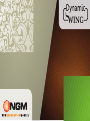 1
1
-
 2
2
-
 3
3
-
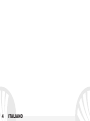 4
4
-
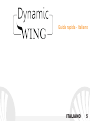 5
5
-
 6
6
-
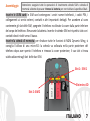 7
7
-
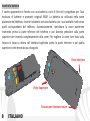 8
8
-
 9
9
-
 10
10
-
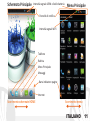 11
11
-
 12
12
-
 13
13
-
 14
14
-
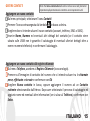 15
15
-
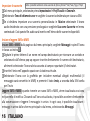 16
16
-
 17
17
-
 18
18
-
 19
19
-
 20
20
-
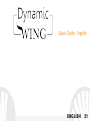 21
21
-
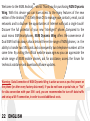 22
22
-
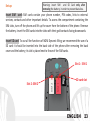 23
23
-
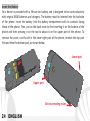 24
24
-
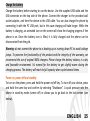 25
25
-
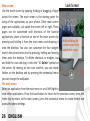 26
26
-
 27
27
-
 28
28
-
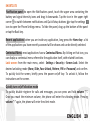 29
29
-
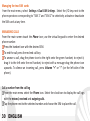 30
30
-
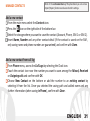 31
31
-
 32
32
-
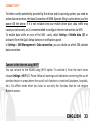 33
33
-
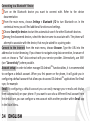 34
34
-
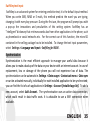 35
35
-
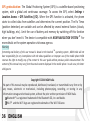 36
36
-
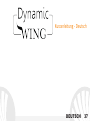 37
37
-
 38
38
-
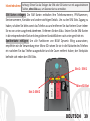 39
39
-
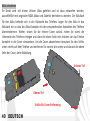 40
40
-
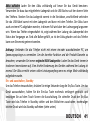 41
41
-
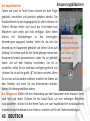 42
42
-
 43
43
-
 44
44
-
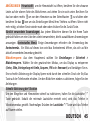 45
45
-
 46
46
-
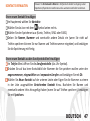 47
47
-
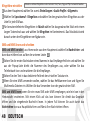 48
48
-
 49
49
-
 50
50
-
 51
51
-
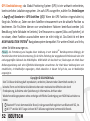 52
52
-
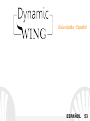 53
53
-
 54
54
-
 55
55
-
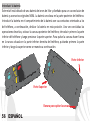 56
56
-
 57
57
-
 58
58
-
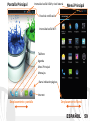 59
59
-
 60
60
-
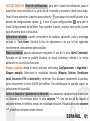 61
61
-
 62
62
-
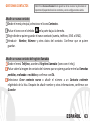 63
63
-
 64
64
-
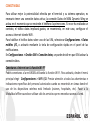 65
65
-
 66
66
-
 67
67
-
 68
68
-
 69
69
-
 70
70
-
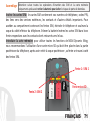 71
71
-
 72
72
-
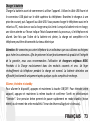 73
73
-
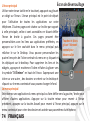 74
74
-
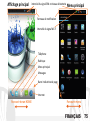 75
75
-
 76
76
-
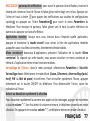 77
77
-
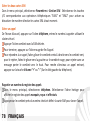 78
78
-
 79
79
-
 80
80
-
 81
81
-
 82
82
-
 83
83
-
 84
84
-
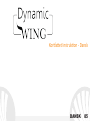 85
85
-
 86
86
-
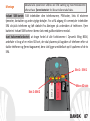 87
87
-
 88
88
-
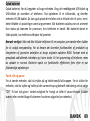 89
89
-
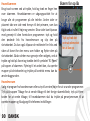 90
90
-
 91
91
-
 92
92
-
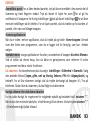 93
93
-
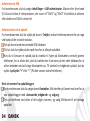 94
94
-
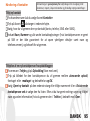 95
95
-
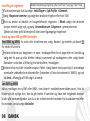 96
96
-
 97
97
-
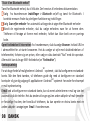 98
98
-
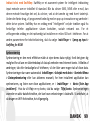 99
99
-
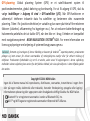 100
100
-
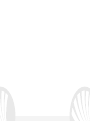 101
101
-
 102
102
in altre lingue
- English: NGM Wing User manual
- français: NGM Wing Manuel utilisateur
- español: NGM Wing Manual de usuario
- Deutsch: NGM Wing Benutzerhandbuch
- dansk: NGM Wing Brugermanual
Documenti correlati
-
NGM Dynamic Life Manuale utente
-
NGM Forward Run Manuale utente
-
NGM Forward Art Manuale del proprietario
-
NGM Forward 5.5 Manuale del proprietario
-
NGM Forward Next Manuale del proprietario
-
NGM Forward Shake Color Manuale utente
-
NGM Forward Escape Manuale del proprietario
-
NGM Stylo+ Manuale utente
-
NGM Dynamic Maxi Manuale utente
-
NGM Dynamic Racing Manuale del proprietario